[SOLVED] Hogyan viselkedni Erősít 3D Touch Lag iOS 11 és iOS 12?
- Van-e valaki, aki rendelkezik az iOS 11-es 3D-s késéssel? Az iPhone 7 Plus-on a 3D Touch használatával késedelem tapasztalható. Nem olyan nagy üzlet, de ez egy kicsit bosszantó. Remélem, bárki segíthet nekem.
Jelenleg az iOS 11 hivatalosan is megjelenikkompatibilis iPhone, iPad vagy iPod touch, és az utóbbi időben az Apple gyakran frissíti az iOS 11-et az iOS 11.0.1, iOS 11.0.2, iOS 11.0.3, iOS 11.1 stb. rendszerekhez. Meglepetésünkre néhány felhasználó panaszkodik a 3D Touch lag után frissítve az iOS 11-re a hivatalos Apple Support Communities és a Reddit fórumon. Ebben a bemutatóban megvitatjuk a megvalósítható forgatókönyveket.
Ugyanazokat a problémákat is hallottuk az iOS 12 rendszerrel, így ha a 3D-s érintés, amely nem válaszol az iOS 12-re, a hibaelhárítási módszerek alatt is működik.

1. rész. Általános megoldások a 3D Touch Lag javításához az iOS 12/11 rendszerben
Általában egyszer van valami baj egyAz Apple eszközön számos gyakori hibaelhárítási trükkö van, melyeket sok felhasználói élmény oszt meg. Ha a 3D Touch nem működik, fagyasztja vagy lassan fut az iOS 12/11 frissítése után, csak próbálja meg követni az alábbi módszert a problémák kijavításához.
Opció 1. Állítsa be a fényérzékenységet a 3D-s érzékenységre
Először is meg kell vizsgálnunk a 3D Touch-otintenzitás, ha nem működik. A 3D Érintse meg a Beállítások> Általános> Hozzáférhetőség> 3D Érintés elemet, majd érintse meg a 3D Touch beállítás képernyőjét. Ezután mozgassa a kört a Fényhez, és tesztelje a 3D Touch érzékenységet a Peek és Pop esetében is.

2. lehetőség. AssistiveTouch engedélyezése
Ha a 3D Touch lassan fut az iOS 12 és az iOS 11 rendszerben, akkora Touch Touch helyett az AssistiveTouch is engedélyezhető. Ennek az az oka, hogy gyakran szeretnénk a 3D Touch használatával eltávolítani a többfeladatos műveletekkel rendelkező alkalmazásokat, és az AssistiveTouch lehetővé teszi azt is. Ezenkívül rengeteg hűvös funkciót tartalmaz. Ennek engedélyezéséhez a következő lépések: Settings> General> Accessibility> AssistiveTouch.

3. opció. Az iOS 11 frissítése a legújabb iOS 12 verzióra
Az Apple frissítheti az iOS verzióját egy újra. Amint a 3D Touch megakad az iOS 11-ben, akkor a legújabb iOS 12/12 verzióját is frissítheti különböző időintervallum szerint. Például most már frissítheti iOS 12 béta és iOS 11.4 verzióját az iPhone / iPad / iPod touch készülékére. A verzió ellenőrzéséhez a lépések a következők: Beállítások> Általános> Szoftverfrissítés.
4. opció. Az iOS eszköz újraindítása
Van egy olyan módszer, amelyet gyakran használnakújraindítani vagy kényszeríteni az iOS 11/12 eszköz újraindítását. Ezzel az egyszerű művelettel az Apple-felhasználók sok rendellenességet oldottak meg. Következésképpen kövesse az alábbi képernyőképet az újraindítási eszköz kényszerítéséhez az iOS 11/12 rendszeren.
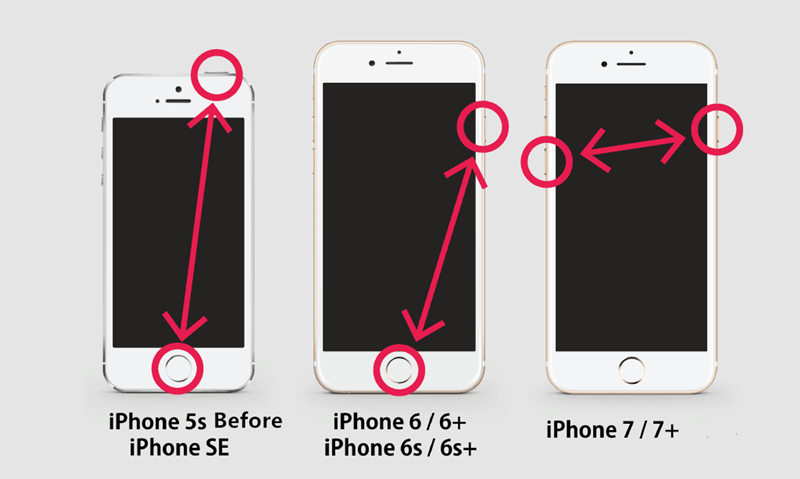
Csak emlékeztető: Ha még mindig nem érti, hogyan kell működtetni, próbálkozzon a telepítéssel, és telepítse a https://www.tenorshare.com/products/reiboot.html parancsot az iOS-eszköz újraindításához, a helyreállítási módba és a kilépési módból való kilépéshez. ez az erőteljes, mégis mindenható freeware, kényelmesen kiválaszthatja a kivételes iDevice-t, ha csak egy vagy két kattintással normális lesz.
2. rész. Végső módszer az iOS 11/12 3D Touch Lag javításához
A 3D Touch még mindig elmarad? Szerencsére van egy megbízható és fejlett eszköz az iOS 11 és az iOS 12 3D Touch fagyasztás javítására, ami a https://www.tenorshare.com/products/reiboot.html Pro. Mivel a legjobb termék az iOS-elakadt és az iTunes hibáinak megoldása nélkül, a Tenorshare ReiBoot Pro nem csalódott meg.
Most kezdjük el, és nézzük meg, hogyan használjuk ezt az alkalmazást a javításhoz:
1. lépés: Töltse le, telepítse és indítsa el az FREE Tenorshare ReiBoot programot a Windows / Mac számítógépre. Csatlakoztassa a készüléket a laptophoz vagy az asztalhoz. A Tenorshare ReiBoot automatikusan felismeri.
2. lépés: Frissítsd a Tenorshare ReiBoot-t a Tenorshare ReiBoot Pro-ra, majd kattints a "Fix minden iOS Stuck" -ra egy másik ablak eléréséhez.

3. lépés: Kattintson a "Letöltés" gombra a megfelelő firmware csomag letöltéséhez vagy a "Tallózás" gombra a letöltött fájl eléréséhez a számítógépről.

4. lépés. Várjon kb. Tíz percet, a javítás gyors. Most már ismét használhatja a normál 3d Touch funkciót.

Alsó sor
Most sikeresen kijavítod iOS 11 és iOS 12 3D Touch nem reagál, késleltetés vagy lassú futás, és több művelet lehet3D érintéssel érhető el. Egyébként, bár némelyikünk megrázkódtatja azt a tényt, hogy a 3D Touch multitasking gesztusát az iOS 11/12 technikai korlátok miatt távolítják el, a rajongók továbbra is várhatják a jövőbeli iOS 11/12 frissítést. Bármely más 3D Touch kérdés? Húzza le őket az alábbi megjegyzésekben.

![[Megoldott] Hogyan viselkedni Erősít iTunes Can](/images/itunes-tips/solved-how-to-fix-itunes-cant-verify-the-identity-of-the-server-error-2019.jpg)
![[Solved] Az iPhone biztonsági másolatának visszafejtése jelszó nélkül](/images/itunes-backup/solved-decrypt-iphone-backup-withwithout-password.jpg)
![[Megoldott] Hogyan viselkedni Erősít iOS 10 iMessage Effects nem működik](/images/iphone-tips/solved-how-to-fix-ios-10-imessage-effects-not-working.jpg)
![[Probléma megoldódott] FaceTime nem működik és nem csatlakozik a csatlakoztatáshoz](/images/iphone-fix/issue-solved-facetime-not-working-stuck-on-connecting.jpg)
![[Megoldott] Az iPhone a fekete / negatív képernyőn elakadt](/images/iphone-fix/solved-iphone-stuck-on-blacknegative-screen.jpg)
![[Megoldott] Az iPhone biztonsági mentése az iOS telepítése előtt 10.3](/images/iphone-data/solved-how-to-back-up-iphone-before-installing-ios-103.jpg)
![[Megoldott] Hogyan viselkedni Erősít iOS 10.3 Bricked iPhone 6s Plus](/images/ios-10/solved-how-to-fix-ios-103-bricked-iphone-6s-plus.jpg)
![[Megoldott] Hogyan lehet megállítani az iOS 12 frissítést iPhone, iPad és iPod touch használatával](/images/fix-iphone/solved-how-to-stop-ios-12-update-on-iphone-ipad-and-ipod-touch.jpg)
